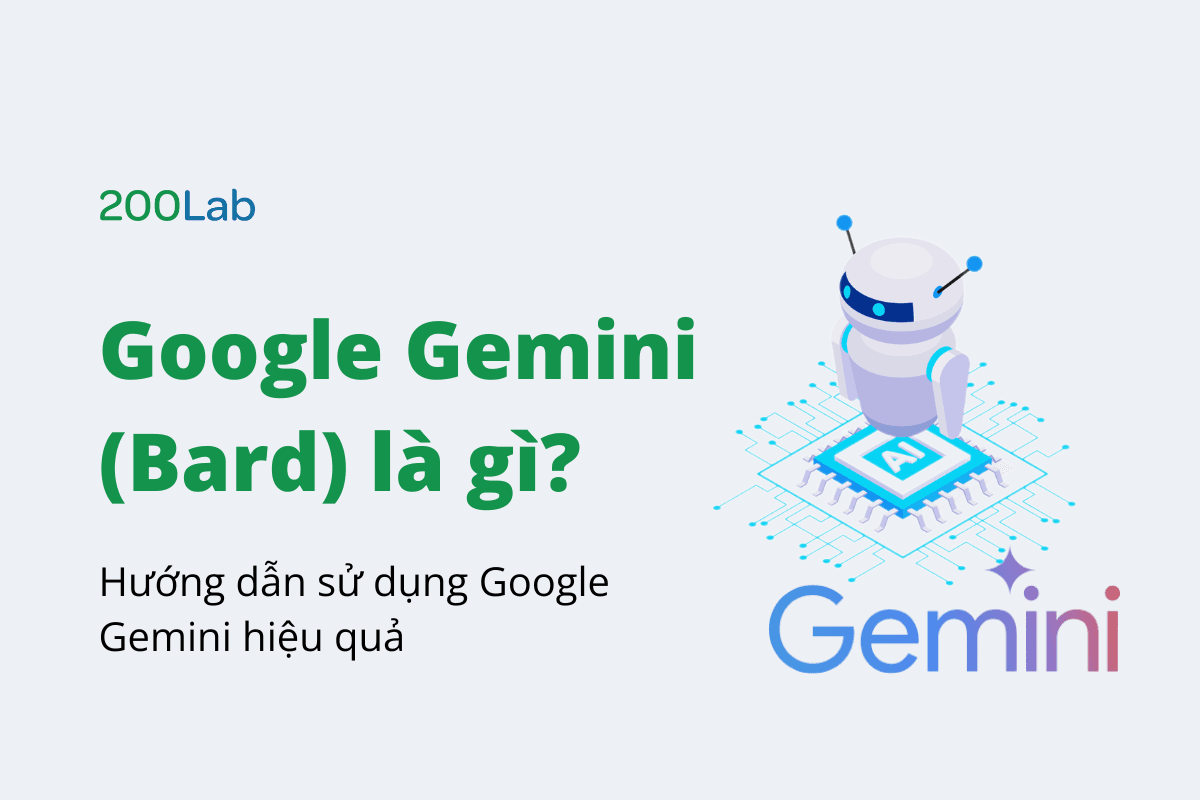Mục Lục
Google Gemini là mô hình ngôn ngữ lớn mạnh mẽ, có khả năng tạo văn bản, dịch ngôn ngữ, trả lời câu hỏi, tóm tắt thông tin và viết mã. Gemini nổi bật với khả năng thích ứng, xử lý đa phương tiện và khả năng cá nhân hóa, khiến nó trở thành một công cụ đầy hứa hẹn trong bối cảnh AI. Vậy làm thế nào để sử dụng Google Gemini hiệu quả?
1. Google Gemini (Bard) là gì?

Ra mắt vào tháng 2 năm 2023, Gemini (trước đây có tên là Bard) là chatbot trí tuệ nhân tạo dựa trên mô hình ngôn ngữ lớn (LLM) cùng tên. Được phát triển bởi Google Deepmind, Gemini là một hệ thống đa phương thức, đánh dấu bước tiến vượt bậc trong lĩnh vực AI sau sự thành công của ChatGPT.
Tháng 2/2021: Google phát triển LaMDA, tiền thân của Gemini, nhưng chưa phát hành ra công chúng.
Tháng 11/2022: OpenAI ra mắt ChatGPT, tạo nên cơn sốt AI, thúc đẩy Google hành động.
Tháng 2/2023:
- Google ra mắt Bard, dựa trên PaLM và LaMDA, gây ấn tượng mạnh mẽ.
- Bard được giới thiệu tại sự kiện Google I/O 2023.
Tháng 5/2023:
- Bard mở rộng sang nhiều quốc gia hơn.
- Bard được nâng cấp thành Gemini LLM.
Tháng 2/2024:
- Bard và Duet AI hợp nhất thành thương hiệu Gemini.
2. Các mô hình Google Gemini
Google giới thiệu Gemini với khả năng linh hoạt vượt trội, có thể hoạt động trên nhiều nền tảng, từ trung tâm dữ liệu quy mô lớn đến thiết bị di động. Để đáp ứng nhu cầu đa dạng của người dùng, Gemini được cung cấp qua 4 mô hình: Gemini Nano, Gemini Pro, Gemini Flash và Gemini Ultra.

- Gemini Nano 1.0:
Gemini Nano là phiên bản nhẹ, được thiết kế đủ nhỏ để hoạt động hiệu quả trên các thiết bị di động như Pixel 8. Do kích thước giảm nên Gemini Nano ít tính năng hơn Pro và Ultra. Mặc khác, vì nó chạy cục bộ trên thiết bị nên sẽ nhanh và riêng tư hơn.
- Gemini Pro 1.5:
Gemini Pro 1.5 là mô hình trí tuệ nhân tạo tiên tiến nhất của Google và hiện đang hỗ trợ dịch vụ chatbot AI trả phí Gemini Advanced.
Chạy trên các trung tâm dữ liệu của Google, Gemini Pro 1.5 mang đến khả năng xử lý ngôn ngữ tự nhiên vượt trội, cho phép thời gian phản hồi nhanh chóng và hiểu các truy vấn phức tạp. Nâng cấp đáng chú ý nhất là việc mở rộng cửa sổ ngữ cảnh lên hai triệu mã thông báo, dài nhất so với bất kỳ mô hình quy mô lớn nào hiện có.
- Gemini Flash 1.5:
Gemini Flash 1.5 là một mô hình trí tuệ nhân tạo được thiết kế cho sự nhanh chóng và hiệu quả.
Mô hình này có cửa sổ ngữ cảnh dài với bối cảnh một triệu mã thông báo theo mặc định, đủ để xử lý một giờ video hoặc hơn 30.000 dòng mã. Gemini Flash 1.5 là lựa chọn lý tưởng cho các ứng dụng đòi hỏi xử lý ngôn ngữ nhanh chóng và chính xác, đồng thời tiết kiệm tài nguyên.
- Gemini Ultra 1.0:
Gemini Ultra 1.0 là mô hình trí tuệ nhân tạo có khả năng nhất của Google, vượt qua 30 trong số 32 điểm chuẩn học thuật được sử dụng rộng rãi trong nghiên cứu và phát triển mô hình ngôn ngữ lớn (LLM).
3. Chi phí và các gói dịch vụ của Gemini

| Gemini (Miễn phí) | Gemini Advanced | |
|---|---|---|
| Chi phí | Hoàn toàn miễn phí | Yêu cầu gói Google One AI Premium 489.000đ/tháng (miễn phí tháng đầu tiên) |
| Mô hình AI | Gemini Pro 1.0 | Gemini Pro 1.5, mạnh mẽ hơn và có khả năng xử lý ngôn ngữ tự nhiên tốt hơn. |
| Điểm nổi bật |
|
+ Tải tệp Google Tài liệu, PDF và nhiều loại tệp khác lên để nhận bản tóm tắt, câu trả lời và ý kiến phản hồi. + Tải bảng tính lên để làm sạch dữ liệu nhanh hơn, lập biểu đồ và nắm bắt thông tin chi tiết. + Truy cập sớm vào các tính năng mới và độc quyền. + Tích hợp tốt với các công cụ của Google như Search, Maps và bộ công cụ Workspace. + Chỉnh sửa và chạy mã Python trực tiếp trong Gemini Advanced + Bộ nhớ 2TB của Google One. |
| Hạn chế |
|
|
| Đối tượng sử dụng |
|
|
4. Hướng dẫn sử dụng Google Gemini
4.1 Cách tạo tài khoản để sử dụng Google Gemini
Bước 1: Truy cập vào trang web https://gemini.google.com/

Bước 2: Tại giao diện trang web, nhấn chọn “Đăng nhập” để vào tài khoản Google của bạn

Bước 3: Nhập yêu cầu để bắt đầu trải nghiệm Google Gemini

4.2 Cách viết prompt trong Google Gemini
Có 4 yếu tố chính để viết câu lệnh (prompt) hiệu quả, gồm:
Mô tả vai trò (Persona) + Nhiệm vụ (Task) + Bối cảnh (Context) + Định dạng (Format)
Bạn không nhất thiết phải cung cấp đầy đủ cả 4 yếu tố cho Gemini , tuy nhiên bạn nên trình bày ít nhất một số chi tiết quan trọng
4.2.1 Mô tả vai trò
- Xác định rõ ràng người mà bạn muốn Gemini đóng vai (ví dụ: một nhà thơ, một nhà báo, một giáo viên, hoặc một chuyên gia trong một lĩnh vực cụ thể.)
- Cung cấp thông tin, đặc điểm về người này (chẳng hạn như tuổi tác, giới tính, văn phong diễn đạt…)
- Vai trò: Một chuyên viên chăm sóc khách hàng
- Đặc điểm: “khả năng giải thích vấn đề dễ hiểu” + “thái độ lịch sự và chuyên nghiệp”
4.2.2 Nhiệm vụ
- Nêu rõ nhiệm vụ mà bạn muốn Gemini thực hiện. Ví dụ, bạn có thể muốn Gemini viết một bài thơ, tóm tắt một bài báo, tạo một kế hoạch, hoặc trả lời một câu hỏi.
- Sử dụng động từ để bắt đầu câu lệnh, chẳng hạn như "Hãy viết", "Hãy tóm tắt", "Hãy tạo", "Hãy trả lời".
4.2.3 Context (Bối cảnh)
Bối cảnh cung cấp giúp Gemini hiểu được tình huống hoặc kịch bản mà nó đang phải giải quyết. Để cấu trúc bối cảnh một cách hiệu quả, bạn có thể sử dụng ba câu hỏi là:
- “Tình huống hay vấn đề là gì?”
- “Các bên liên quan là ai?”
- “Tình huống này đang diễn ra ở đâu?”
- “Tình huống hay vấn đề là gì?”
- Khách hàng đặt mua tai nghe nhưng sản phẩm nhận được bị hỏng.
- Khách hàng đã liên hệ qua email và cung cấp hình ảnh về hư hỏng.
- Khách hàng yêu cầu dịch vụ vận chuyển nhanh cho tai nghe thay thế, nhưng dịch vụ này thông thường không được miễn phí cho đơn hàng của họ.
- “Các bên liên quan là ai?”
- Khách hàng: Người đã đặt mua tai nghe và gặp sự cố với sản phẩm.
- Công ty: Nơi bán tai nghe cho khách hàng.
- Bộ phận chăm sóc khách hàng: Đại diện cho công ty để giải quyết khiếu nại của khách hàng
- “Tình huống này đang diễn ra ở đâu?”
- Trên môi trường trực tuyến: Khi email được trao đổi qua lại giữa khách hàng và công ty.
4.2.4 Format (Định dạng)
- Nêu rõ định dạng đầu ra mong muốn. Chẳng hạn, bạn có thể muốn Gemini tạo một danh sách, một bảng, một đoạn văn,…
Ngoài ra, việc sử dụng ngôn ngữ đơn giản, rõ ràng và đưa ra ví dụ khi cần thiết cũng là điều quan trọng để Gemini trả về phản hồi phù hợp ý muốn của chúng ta
Bạn cũng có thể tải và tìm hiểu thêm về cách viết prompt hiệu quả thông qua tài liệu hướng dẫn của Google tại Gemini for Google Workspace Prompt Guide
4.3 Viết và Sáng tạo nội dung với Google Gemini
Gemini là một mô hình ngôn ngữ mạnh mẽ, sở hữu khả năng sáng tạo nội dung đa dạng dựa trên yêu cầu của người dùng.
- Trả lời các câu hỏi phức tạp: Gemini có thể tiếp nhận và giải đáp các câu hỏi, đòi hỏi sự hiểu biết về nhiều lĩnh vực.
- Lên dàn ý chi tiết: Gemini hỗ trợ người dùng tạo dựng khung sườn logic, khoa học cho bài viết, bài báo, bài thuyết trình,...
- Viết nội dung theo hình ảnh: Dựa trên hình ảnh được cung cấp, Gemini có thể sáng tạo mô tả sản phẩm, dịch vụ một cách hấp dẫn, thu hút.
- Gợi ý ý tưởng sáng tạo: Gemini là nguồn cảm hứng dồi dào cho những ai đang tìm kiếm ý tưởng mới mẻ cho nội dung sáng tạo, quảng cáo,...
- Hoàn thiện nội dung: Gemini có thể viết hoàn chỉnh một đoạn văn, bài văn theo yêu cầu của người dùng, giúp tiết kiệm thời gian và công sức.
- Tóm tắt văn bản: Gemini tóm tắt nội dung các văn bản dài một cách súc tích, dễ hiểu, giữ nguyên ý chính.
- Lên kịch bản video: Gemini hỗ trợ người dùng lên ý tưởng, viết kịch bản cho video một cách sáng tạo, thu hút.
- và nhiều hơn nữa ...



4.4 Dịch thuật đa ngôn ngữ bằng Google Gemini
Gemini cũng hỗ trợ dịch thuật văn bản, có khả năng hiểu và dịch hơn 100 ngôn ngữ khác nhau, giúp người dùng vượt qua rào cản ngôn ngữ và giao tiếp với mọi người trên thế giới.

4.5 Phân tích video trên Youtube
Một trong những tính năng nổi bật của Gemini là khả năng tóm tắt video YouTube. Thay vì xem các video dài để tìm thông tin bạn cần, bạn có thể nhận được các bản tóm tắt ngắn gọn làm nổi bật những điểm chính. Thông qua việc phân tích video, Gemini cũng có thể trả lời các câu hỏi cụ thể về nội dung mà bạn đưa ra
- Bước 1: Mở ứng dụng Gemini hoặc truy cập gemini.google.com trên trình duyệt web.
- Bước 2: Mở video YouTube mà bạn muốn tóm tắt. Trên máy tính để bàn, bạn có thể sao chép URL từ thanh địa chỉ. Trên thiết bị di động, hãy nhấn vào menu Chia sẻ và sao chép liên kết.
- Bước 3: Nhập lệnh "@YouTube", sau đó dán liên kết video vào khung nhập câu hỏi và đưa ra yêu cầu (chẳng hạn như “Tóm tắt video này”,..)
Ví dụ: @YouTube https://www.youtube.com/watch?v=OU5s40d_d1s


4.6 Lập trình trong Gemini
Gemini là công cụ hỗ trợ lập trình mạnh mẽ, được trang bị khả năng mã hóa vượt trội. Nắm vững nhiều ngôn ngữ lập trình phổ biến (như Python, C++, Java, Golang…, ) cho phép Gemini có thể hiểu, tạo ra code, đồng thời hỗ trợ giải thích và phân tích, từ đó, cung cấp các gợi ý sửa lỗi và cải thiện chất lượng code. Nhờ vậy, bạn có thể tìm ra, khắc phục các vấn đề trong quá trình lập trình và tiết kiệm thời gian.

4.7 Cách tích hợp Google Gemini với hệ thống Google Workspace
Google Gemini hiện đã được tích hợp với nhiều ứng dụng Google Workspace, bao gồm Gmail, Tài liệu (Docs), Trang tính (Sheets), Trang trình bày (Slides), Cuộc họp (Meet) và nhiều sản phẩm khác. Để sử dụng Gemini cho Google Workspace, bạn cần phải có một gói Workspace đang hoạt động.
Dưới đây là một số ví dụ về cách bạn có thể sử dụng Gemini để nâng cao hiệu quả công việc của mình:
4.7.1 Gemini trong Gmail
Bước 1: Trên máy tính của bạn, hãy mở email mà bạn muốn trả lời.
Bước 2: Ở trên cùng bên phải, nhấp vào Ask Gemini
Bước 3: Trong bảng điều khiển bên cạnh, hãy chọn yêu cầu được đề xuất hoặc viết yêu cầu của riêng bạn
Với Gemini trong Gmail, bạn có thể:
- Tóm tắt một chuỗi email.
- Đề xuất phản hồi cho một chuỗi email.
- Soạn thảo một email.
- Tìm thông tin từ các email trước đó.
- Tìm thông tin từ các tệp Google Drive của bạn.
Bước 4: Lựa chọn và chèn vào email của bạn
4.7.2 Gemini trong Google Docs
Bước 1: Trên máy tính của bạn, hãy mở tài liệu từ Google Tài liệu.
Bước 2: Ở trên cùng bên phải, nhấp vào Ask Gemini
Bước 3: Trong bảng điều khiển bên cạnh, hãy chọn yêu cầu được đề xuất hoặc viết yêu cầu của riêng bạn
Với Gemini trong Google Tài liệu, bạn có thể:
- Viết và tinh chỉnh nội dung
- Tóm tắt các tệp của bạn từ Drive và email từ Gmail.
- Sáng tạo nội dung
Bước 4: Lựa chọn và chèn vào tài liệu của bạn
4.7.3 Gemini trong Google Slides
Bước 1: Trên máy tính, hãy mở bản trình bày trong Google Slides.
Bước 2: Ở trên cùng bên phải, nhấp vào Ask Gemini
Bước 3: Trong bảng điều khiển bên, hãy chọn yêu cầu được đề xuất hoặc viết yêu cầu của riêng bạn.
Với Gemini trong Google Trang trình bày, bạn có thể:
- Tạo slide mới.
- Tóm tắt một bài thuyết trình.
- Viết hoặc viết lại nội dung.
- Tham khảo các tệp Drive hoặc email Gmail của bạn khi bạn viết hoặc tạo trang trình bày mới.
Bước 4: Lựa chọn và chèn vào trang trình chiếu của bạn
4.7.4 Gemini trong Google Sheets
Bước 1: Trên máy tính của bạn, hãy mở bảng tính từ Google Trang tính.
Bước 2: Ở trên cùng bên phải, nhấp vào Ask Gemini
Bước 3: Trong bảng điều khiển bên cạnh, hãy chọn yêu cầu được đề xuất hoặc viết yêu cầu của riêng bạn
Với Gemini trong Google Trang tính, bạn có thể:
- Tạo bảng.
- Tạo công thức.
- Tóm tắt email và tệp của bạn từ Drive và Gmail.
Bước 4: Lựa chọn và chèn vào trang tính của bạn
5. Kết luận
Google Gemini là một hệ thống AI đa phương thức mạnh mẽ và đầy tiềm năng. Nó có thể được sử dụng để thực hiện nhiều nhiệm vụ khác nhau, từ tìm kiếm thông tin đến tạo nội dung. Với sự phát triển liên tục của công nghệ AI, Gemini hứa hẹn sẽ trở thành một công cụ quan trọng trong nhiều lĩnh vực khác nhau trong tương lai.
Bên cạnh đó, Gemini cũng có một số hạn chế và rủi ro cần lưu ý. Người dùng nên thận trọng và biết rõ những điểm mạnh, điểm yếu của công cụ này để có thể tận dụng tối đa những ưu điểm của nó mà hạn chế tối đa những rủi ro có thể xảy ra.